了解 Sculpture 的控制包络
Sculpture 的控制源中有两个包络。在传统合成器设计中,包络用于随时间控制振幅和滤波器电平。
通过对比,Sculpture 的包络在某些方面有些特殊,因为它们可以用作:
传统四分段包络。
MIDI 控制器调制。
二者的组合:作为 MIDI 控制器移动记录器(带有类似于 ADSR 的宏参数),用于复音回放。

- 目标 1 和目标 2 菜单: 确定调制目标 1 和 2。可为每个包络分配两个调制目标及可选的附加通过调制。目标包括弦乐、对象、拾音器、波形成形器和滤波器参数。
- 通过(源)菜单(1 和 2): 定义用于缩放包络调制量的调制源。
- 量滑块和通过(量)滑块(1 和 2): 确定调制量。如果选择任何“通过”源而不是“关闭”,则两个滑块都可以使用。
- “Amt”(量)滑块: 如果传入的“通过”信号为 0(例如,调制轮处于其最低位置),则用于确定调制量。
- 通过(量)滑块: 如果传入的“通过”信号为最高电平(例如,调制轮处于其最高位置),则用于确定调制量。
- “VariMod”(变化调制)滑块和“Source”(源)菜单: “VariMod”(变化调制)只能用于已记录的包络。它允许您选择调制源和调制量,以控制包络变化的强度。
- 模式按钮(Ctrl 和 Env): 用于选取控制器(运行模式)或标准包络功能。如果两个按钮均被激活,则将控制器值添加至包络输出,从而产生调制偏移。
备注: 当包络用作复音调制记录器和回放单元时,单独处理每个声部,在弹奏每个音符时触发各个包络。
- 包络显示: 显示包络曲线,并允许您记录和编辑包络。请参阅使用 Sculpture 的包络显示和Sculpture 包络参数。
使用 Sculpture 的包络显示
包络曲线显示在 Sculpture 界面的右下部分。包络显示只有在使用包络功能(将模式按钮设定为 Env 或 Ctrl+Env)的情况下才处于活跃状态。
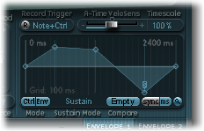
包络的整体时间/长度比由窗口右上侧的数字条目指示(图中为 2400 毫秒)。
包络的最大时间/长度比为 48 小节/40 秒。
背景网格上直线的间隔为 100 毫秒。
如果包络显示时间过长,则背景线的间隔为 1000 毫秒。在同步模式中,此间隔显示为 1 刻钟。
释放鼠标按钮后,包络会自动缩放。这将以最高可能精度显示整个包络。您可以通过点按自动缩放按钮(小放大镜)来停用/启用此功能。
当您执行手动缩放时(点按包络显示背景,并水平拖移),系统将自动停用“自动缩放”。作为参考,当前显示宽度通过显示右上部分的数字条目显示。您可以通过点按自动缩放按钮重新使用自动缩放。
如果点按包络显示中节点之间的手柄(节点)或直线,则当前包络分段将高亮显示。同时,一个帮助小标签也指示当前分段的毫秒值。
Sculpture 包络参数
只有使用包络功能时,以下参数才处于活跃状态(模式按钮设定为 Env 或 Ctrl+Env)。
- “A-Time Velosens”(起音时间力度灵敏度)滑块: 设定包络的起音相位的力度灵敏度。使用较小力度时,正值使起音时间变短。使用较大力度时,负值使起音时间变短。
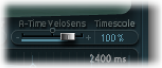
- “Timescale”(时间缩放)栏: 在 10%(加快十倍)和 1000%(减慢十倍)之间缩放整个包络的持续时间。在时间缩短(加速)或延长(减速)时,该参数还影响包络曲线的外观。
- “Sustain Mode”(延音模式)菜单: 定义在保持一个音符时包络的功能。选项包括“延音”模式(默认),“结束”模式或三种循环模式(“Loop Forward”(向前循环)、“Loop Backward”(向后循环)、“Loop Alternate”(循环交替))之一。请参阅循环 Sculpture 包络
- “同步”和“ms”(毫秒)按钮: 选择自由运行的包络(分段时间以毫秒显示)或带有音符值选项(例如 1/8th 或 1/4)的速度同步包络。
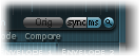
备注: 在值之间切换可以强制系统分别根据当前项目速度重新计算距离最近音符值或毫秒时间的时间。
- “Compare”(比较)按钮: 在原始记录和已编辑记录之间切换。
备注: 此选项只有在已经记录和编辑包络曲线时使用。
- 变化调制(源和量): 仅用于已记录的包络。使用用户定义的调制源控制包络变化的强度。
源选项包括“Off”(关闭)、“Velocity Concave”(力度凹形)、“力度”、“Velocity Convex”(力度凸形)、“按键缩放”、“Ctrl A”和“Ctrl B”。
包络中的变化是指已记录包络路径与点之间直接互连线间的偏差。记录包络后,您可以通过按住 Command 键并拖移朝下点(降低)之间或朝上点(增加)之间的曲线来降低或增加记录的振幅抖动(变化)。
使用 Sculpture 包络节点
首次打开包络时,系统会自动为每个包络创建默认包络曲线。点按(模式)“Env”(包络)按钮,以查看它。
您会看到从左到右沿着包络内的直线放置了几个手柄(节点)。这些手柄是以下参数的指示符。
- 节点 1: 开始电平。不能被重新定位。
- 节点 2: 起音时间位置/电平。
- 节点 3: 循环时间位置/电平。
- 节点 4: 延音时间位置/电平。
- 节点 5: 结束时间位置/电平。
当您沿着直线移动光标或悬停在节点上方时,当前包络分段将高亮显示。
您可以通过处理节点和直线来手动创建自己的包络,或者可以按记录 Sculpture 包络中所述记录包络。
点按所需手柄,然后向左或向右拖移。
当您进行此操作时,包络的整个长度将随所有后续节点的移动而改变。当您释放鼠标按钮时,包络显示将自动缩放以显示整个包络。
备注: 您不能将一个节点移动到超出前一节点的位置。但是,您可以将节点移动到超出下一节点的位置(甚至超出包络显示的右侧),从而有效延长包络分段和整个包络。
点按所需手柄,然后向上或向下拖移。
对于简单(未记录的)包络:直接点按连接节点的直线,然后向上或向下拖移。
对于已记录的包络(节点之间的曲线可能更复杂),按住 Control 键并拖移曲线。
尝试使用每个节点/参数来了解其操作。您将会发现包络非常直观易用。
使用快捷菜单拷贝 Sculpture 包络
按住 Control 键点按包络按钮或包络显示背景,以打开一个包含“拷贝”、“粘贴”和“清除”命令的快捷菜单。您可以使用这些命令在包络 1 和 2 之间、在设置之间或多个打开的 Sculpture 实例之间拷贝和粘贴包络。“清除”命令会删除选定的包络。
循环 Sculpture 包络
与任何包络一样,该包络可以在单镜头模式(只要音符持续,包络相位就会运行)中运行。与 LFO 非常相似的是,它也可以在每个相位内运行若干次或以无限周期运行。您可以通过使用循环来达到此目的。
循环可以通过使用“同步”和“ms”(毫秒)按钮自动与项目速度同步。
在任何循环模式下,循环始终在指示循环开始点(L 图标)的用户定义包络手柄和延音点(S 图标)之间循环。这些手柄可以拖移到首选位置。
设定为“结束”时,包络从开始到结束以单镜头模式运行,即使在所有包络相位完成之前释放音符。其他循环参数被停用。
设定为“Loop Forward”(向前循环)时,包络运行到延音点,然后开始周期性重复循环点和延音点之间的部分(始终以向前方向)。
设定为“Loop Backward”(向后循环)时,包络运行到延音点,然后开始周期性重复延音点和循环点之间的部分(始终以向后方向)。
设定为“Loop Alternate”(循环交替)时,包络运行至延音点,然后在循环点和延音点之间周期性往返(在向前和向后方向之间交替)。
备注: 如果循环点位于延音点之后,则循环将在释放按键后开始。
记录 Sculpture 包络
在继续进行之前,务必注意您只能记录已分配的 MIDI 控制器的移动。包络的 MIDI 控制器分配必须在 Sculptur 界面底部的“MIDI 控制器分配”部分中设定(请参阅在 Sculpture 中分配 MIDI 控制器)。
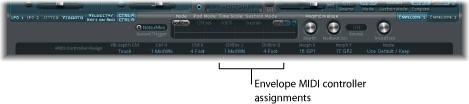
- R(记录)按钮: 启用“开启”(包络的记录功能)。要停止(或“取消”)记录,只需再次点按“R”按钮,或使用下述触发器模式功能。
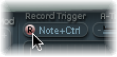
- “Record Trigger Mode”(记录触发器模式)菜单: 用于选取不同的记录触发器模式,以开始记录(当启用记录时):
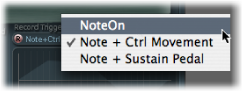
- NoteOn(音符开): 记录随音符弹奏开始。
- Note + Ctrl Movement(音符 + 控制器移动): 当 MIDI 控制器改变信息到达并保持一个音符时,记录随即开始(有关已分配的控制器,请参阅在 Sculpture 中分配 MIDI 控制器)。
- Note + Sustain Pedal(音符 + 延音踏板): 当踩下延音踏板并保持一个音符时,记录随即开始。
将“Record Trigger Mode”(记录触发器模式)设定为所需模式(例如,Note+Ctrl)
通过点按“R”按钮来启用记录。
弹奏并按住一个按键,然后开始移动分配给包络控制 1 和/或 2 的控制器(例如,调制轮)。
通过点按记录按钮 (R) 来手动停用此按钮。
释放所有声部。
释放所有按键后弹奏新音符。
备注: 记录控制器移动后,R(记录)按钮将自动设定为关闭,而“Mode”(模式)设定为“Env”(包络)。这确保只有记录的移动处于活跃状态,与已记录控制器的停止位置无关。
弹奏某个按键,以开始按复音方式回放已记录的包络。
备注: “Mode”(模式)参数必须设定为“Env”(包络),而 R(记录)参数必须设定为“off”(关闭)。
您还可以同时激活“Mode”(模式)参数的“Env”(包络)和“Ctrl”(控制器)按钮,这样,您就可以使用分配给“控制器包络 1”或“控制器包络 2”的控制器在回放已记录包络的同时实时处理包络。
备注: 但是,如果同时激活了“Env”(包络)和“Ctrl”(控制器),则控制器值将添加至包络输出,从而产生调制偏移。
记录完成后,系统将自动设定包络分段和手柄。因此,请拖移在手柄处交叉的垂直线,以启用编辑。
备注: 这不会改变包络的形状。